ArduinoとキャラクタLCDを接続する
キャラクタ液晶をArduinoから制御する
キャラクタ液晶とは、文字列の表示を目的として作られた液晶パネルです。基本的に漢字は表示できず、英数カナしか使えませんが、単純なLED表示に比べると、表現の幅は大きくひろがります。今回、接続するのは秋月電子通商で取り扱われているSD1602VBWBです。他のパネルを使う方はデータシートをよく確認してから接続してください。

ブレッドボードに接続する場合は付属のピンをハンダ付けして使用します。
SD1602VBWBをArduinoと接続する方法
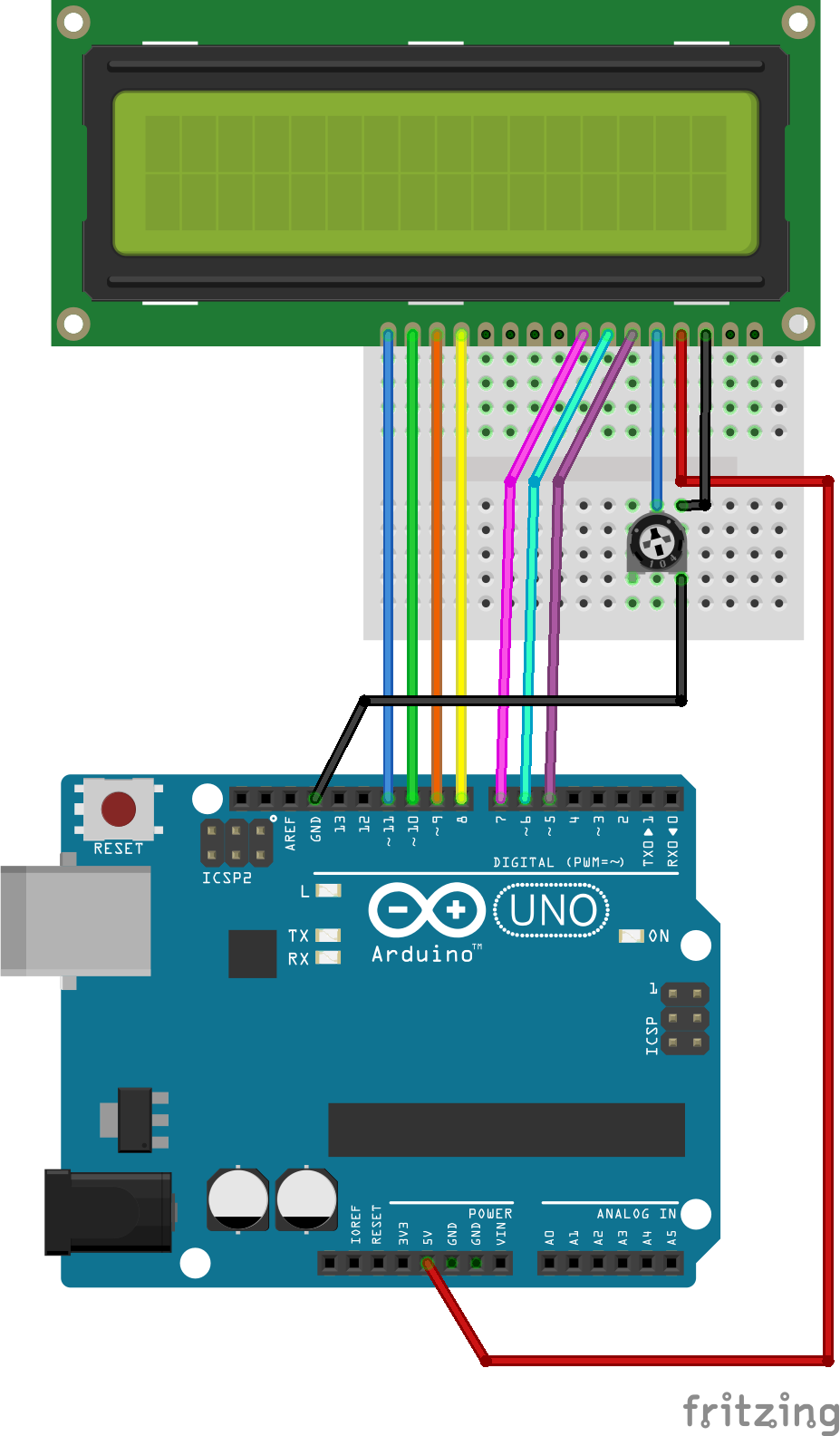
とりあえず、こんな感じになりました。ちょっと液晶側のピンの配置が実機とは反対になっていますが、ピン数は同じなので気にしないことにします。画像では液晶の左側がブレッドボードからはみ出していますが、今回使用したボードではブレッドボードからはみ出すのは液晶の右側部分になります。接続方法は以下の通りです。
Arduino[11] <-> LCD[14]
Arduino[10] <-> LCD[13]
Arduino[09] <-> LCD[12]
Arduino[08] <-> LCD[11]
Arduino[07] <-> LCD[06]
Arduino[06] <-> LCD[05]
Arduino[05] <-> LCD[04]
半固定抵抗 <-> LCD[03](コントラスト調整用)
Arduino[5V] <-> LCD[02]
Arduino[GND] <-> LCD[01]
SD1602VBWBのバックライト
この液晶は白抜き文字が表示されるタイプで、見た目はカッコイイのですが、バックライトを点けないと何も見えません。バックライトの機能は付いているのですが、標準状態では点灯しないようになっています。秋月電子通商で買うとおまけに抵抗が入っていますが、こちらをハンダ付けする必要があります。
基板の「J3」と書かれた部分にハンダを付けてショートさせる。
基板の「R9」と書かれた部分に付属の抵抗をハンダ付けする。
抵抗部分はチップ抵抗用のスペースしかないので、ハンダ付けに慣れていないと苦戦すると思います。実際に苦戦しました。面倒な場合は他の色の液晶を使った方が良いです。

次回から実際にスケッチを作成していきます。

